Comprendre l'interface utilisateur
L'interface de l'application est conviviale et permet un accès rapide à toutes les fonctions importantes.
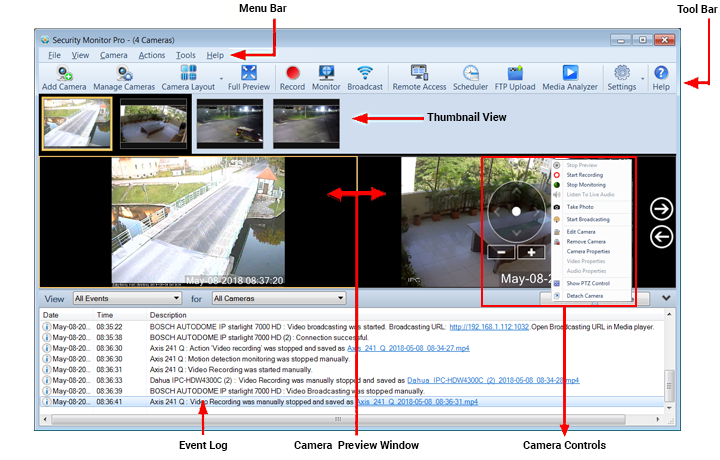
Toutes les fonctionnalités de l’application Security Monitor Pro sont accessibles depuis le Barre de menu.
le Barre d'outils affiche les fonctionnalités les plus utilisées.
Un petit aperçu en direct de chaque caméra est affiché pour un accès rapide.
Chaque caméra est ajoutée dans une fenêtre de prévisualisation séparée.Vous pouvez sélectionner une caméra en cliquant sur cette fenêtre d'aperçu.La caméra sélectionnée est affichée avec une bordure orange autour de la fenêtre d'aperçu.Pour changer le nombre de caméras affichées, cliquez sur Voir >> Disposition de la caméra.
Vous pouvez accéder aux aperçus de caméra et les contrôler en utilisant PTZ, menu contextuel. Lorsque vous cliquez avec le bouton droit sur la fenêtre de la caméra, un menu contextuel apparaît. Ajustez la vue de votre caméra en utilisant Contrôle PTZ. Un simple clic sur une fenêtre d'aperçu de la caméra affiche ou masque le contrôle PTZ.
Journal des événements
le Journal des événements enregistre tous les événements importants pour chaque caméra tels que les actions de surveillance, l'enregistrement, la diffusion, le téléchargement FTP, etc. Il vous permet de visualiser les actions qui se produisent pour chaque caméra dans un ordre chronologique. Vous pouvez enregistrer le journal des événements pour une caméra spécifique ou pour toutes les caméras ajoutées dans Security Monitor Pro. Ils peuvent servir de documents à des fins juridiques.
Lorsque vous enregistrez le journal, le Date et l'heure est spécifié comme nom de fichier.
|